Jeśli chcesz zebrać opinie od swoich pracowników lub członków zespołu, dlaczego nie wypróbujesz ankiety w Slacku? Jeśli korzystasz już ze Slacka do komunikacji, jest to idealne miejsce.
Chociaż Slack nie oferuje własnej funkcji ankietowania, możesz skorzystać z kilku aplikacji innych firm. Umożliwiają one skonfigurowanie ankiety i skorzystanie z dodatkowych funkcji, które mogą okazać się przydatne. Oto jak utworzyć ankietę w Slack za pomocą dwóch popularnych, w pełni funkcjonalnych aplikacji.
Uwaga: możesz użyć poniższych instrukcji w Aplikacja komputerowa Slack lub w Internecie. Oprócz podanych linków aplikacje można uzyskać z katalogu aplikacji Slack.
Utwórz ankietę Slack za pomocą prostej ankiety
Po dodaj Prostą ankietę do Slacka wybierz tę opcję w sekcji Aplikacje w menu po lewej stronie lub użyj skrótu Slack.
Aby zobaczyć szablony ankiet, wybierz opcję Ankietyz listy rozwijanej u góry. Następnie możesz wybrać szablon, wybierając obok niego opcję Utwórz tę ankietę. Możesz także dostosować wybrany szablon, dzięki czemu nie będziesz ograniczać się do opcji pytań i odpowiedzi, jakie udostępnia.
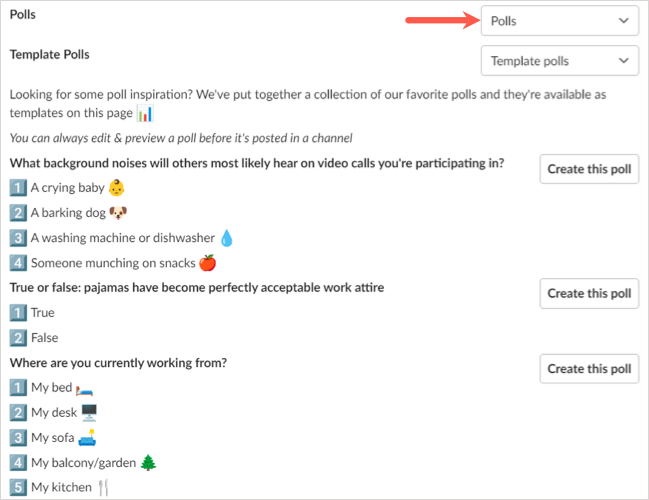
Aby utworzyć ankietę od podstaw, wybierz Utwórz ankietęu góry.
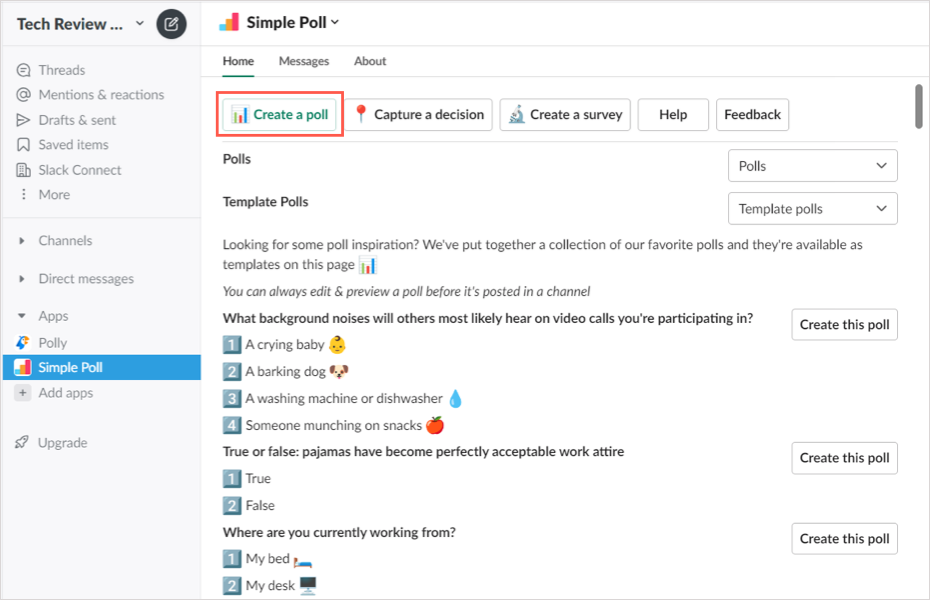
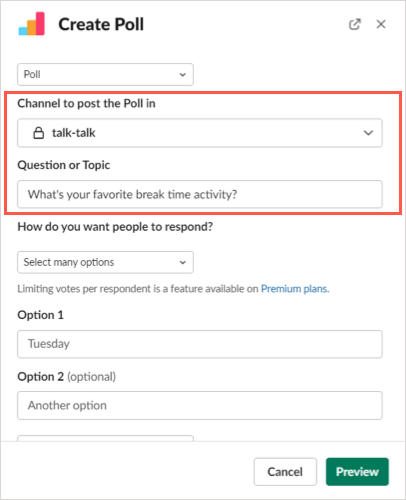
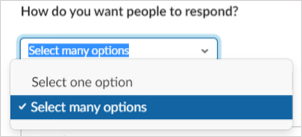
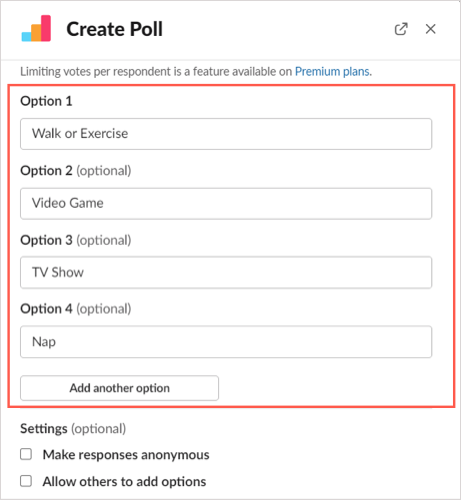
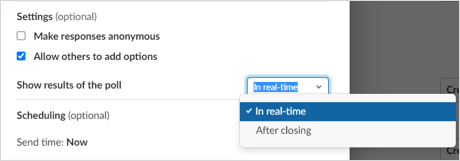
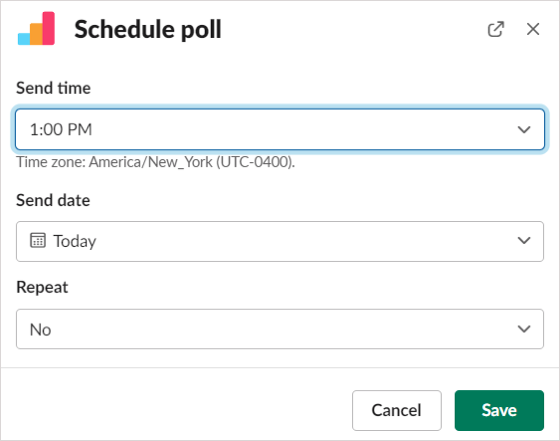
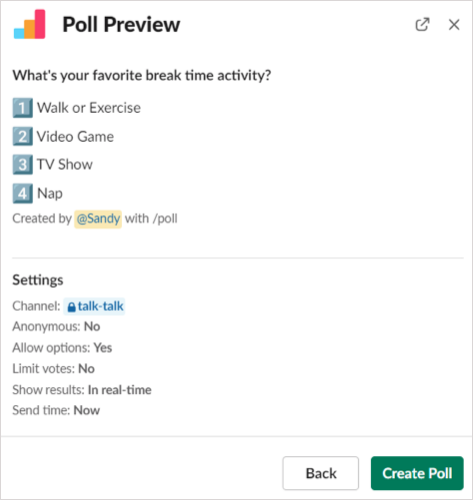
Wyświetl wyniki inteligentnej ankiety
Po skonfigurowaniu ankiety możesz wyświetlić wyniki w czasie rzeczywistym lub po zakończeniu ankiety, jak opisano wcześniej. Możesz także pobrać wyniki jako plik CSV, jeśli chcesz je zapisać.
Wyniki w czasie rzeczywistym
Aby natychmiast zobaczyć wyniki, po prostu wyświetl ankietę na kanale, na którym ją opublikowałeś. Nazwy użytkowników zobaczysz pod wybranymi odpowiedziami lub znaczniki wyboru, jeśli korzystasz z anonimowych ankiet.
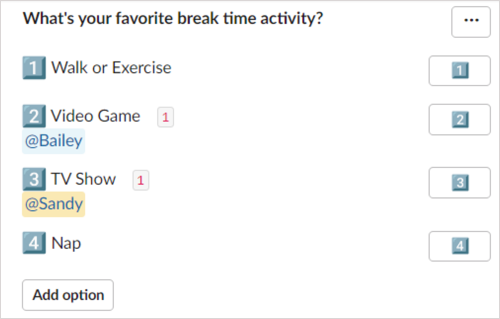
Wyniki po zamknięciu ankiety
Aby zobaczyć wyniki po zamknięciu ankiety, wybierz trzy kropkiw prawym górnym rogu ankiety i wybierz opcję Zamknij ankietę.
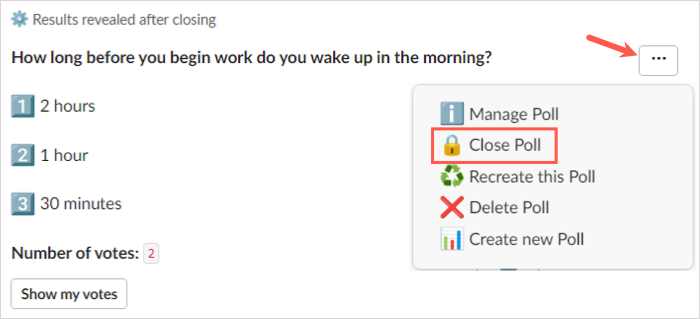
Zostaniesz poproszony o potwierdzenie, że chcesz zamknąć ankietę i wyświetlić wyniki. Wybierz Tak, aby kontynuować.
Ty i inne osoby na kanale zobaczysz wyniki ankiety wraz z nazwami użytkowników i znacznikami wyboru.
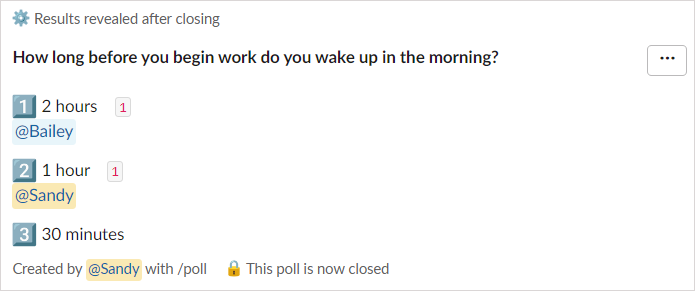
Wyniki w pliku
Aby uzyskać plik CSV z wynikami ankiety, wybierz trzy kropkiw prawym górnym rogu ankiety i wybierz opcję Zarządzaj ankietą.
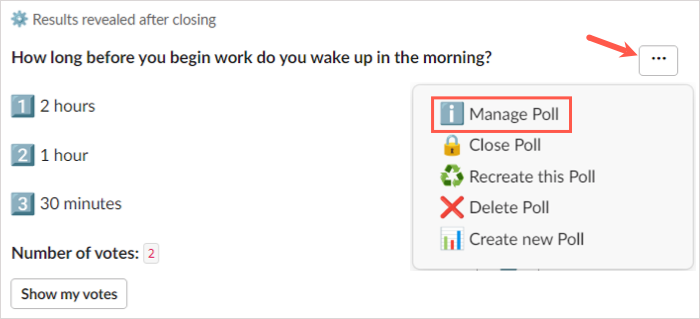
Następnie w wyskakującym oknie wybierz opcję Eksportuj wyniki.
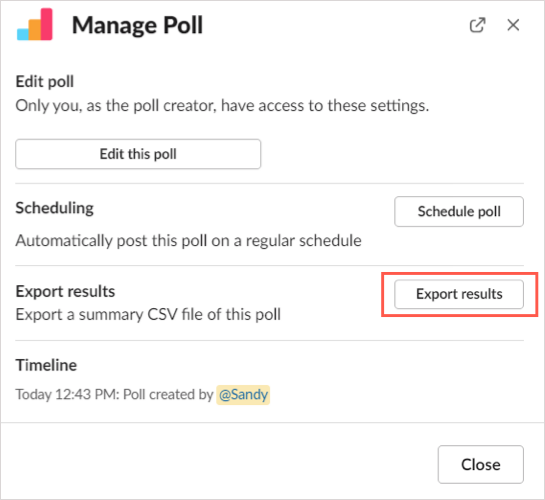
Zostaniesz przekierowany do Prostej ankiety w Internecie, a wyniki zostaną automatycznie pobrane. Przejdź do domyślnego folderu pobierania w przeglądarce, aby pobrać plik.
Dodatkowe akcje inteligentnej ankiety
Oprócz tworzenia i zamykania ankiety możesz ją edytować, ponownie utworzyć lub usunąć. Kliknij trzy kropkiw prawym górnym rogu ankiety, aby wybrać jedno z tych działań.
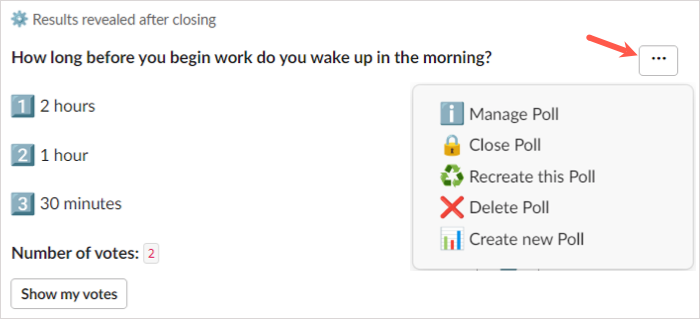
Możesz także skorzystać z panelu inteligentnej ankiety w Internecie. Aby odwiedzić swój panel, wybierz aplikację Smart Pollw Slack, przejdź do karty O nasw prawym górnym rogu i wybierz Strona główna aplikacji..
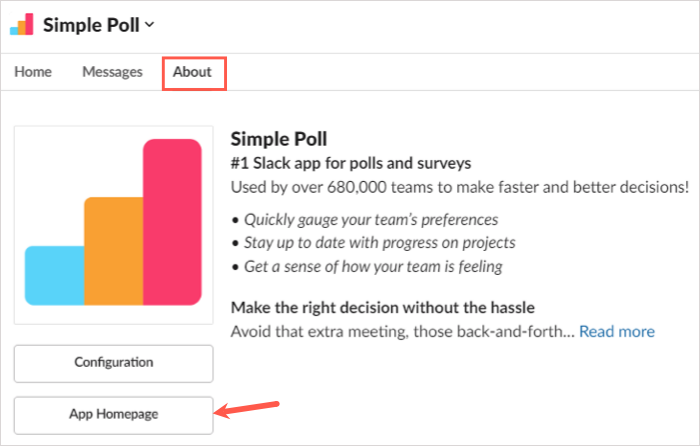
Zaloguj się na konto użyte do dodania aplikacji Slack, a następnie sprawdź opcje ankiet, ankiet i ustawienia.
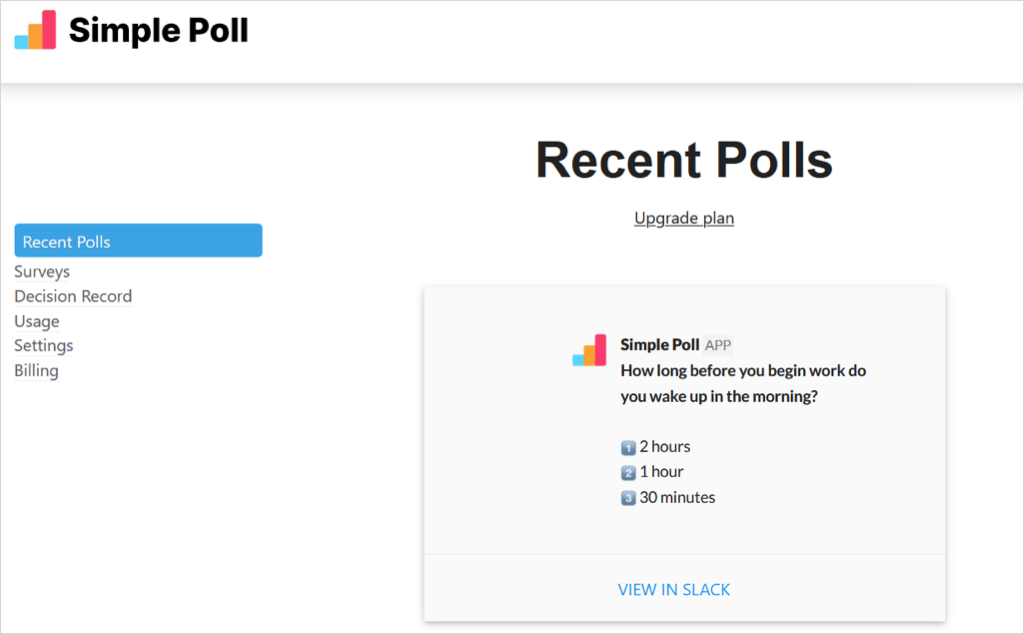
Pamiętaj, że niektóre funkcje nie są dostępne w wersji Bezpłatny plan Smart Poll.
Utwórz ankietę Slack za pomocą Polly
Po dodaj Polly do Slacka wybierz go w sekcji Aplikacje w menu po lewej stronie lub za pomocą skrótów Slack. W górnej części następnego ekranu wybierz Utwórz ankietę.
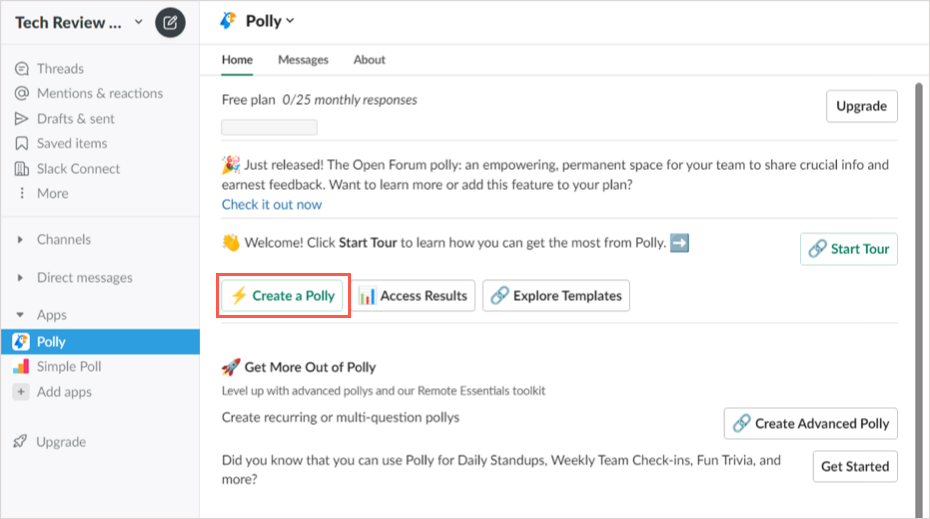
Aby przyspieszyć udział w ankiecie, możesz wybrać odbiorców, przejrzeć szablony ankiety lub utworzyć ankietę od zera.
Jeśli wybierzesz odbiorców, zobaczysz kolejny lub dwa monity, aby zawęzić opcje. Jeśli zobaczysz ankietę, którą chcesz, wybierz Użyjpo prawej stronie.
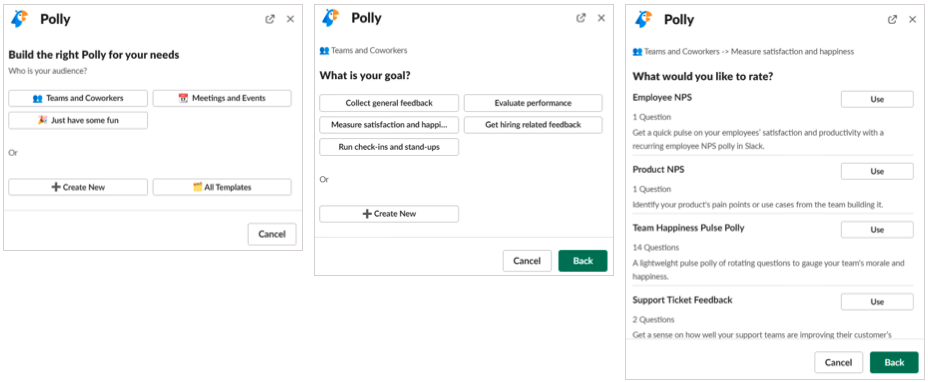
Jeśli chcesz wyświetlić szablony, możesz skorzystać z szybkiego wyszukiwania u góry lub wyświetlić opcje według kategorii. Gdy znajdziesz odpowiedni szablon, wybierz Użyjpo prawej stronie.
Gdy wybierzesz jeden z szablonów opartych na odbiorcach lub szablonach kategorii, możesz dostosować opcje ankiety i zmienić układ pytań, jeśli masz więcej niż jedno.
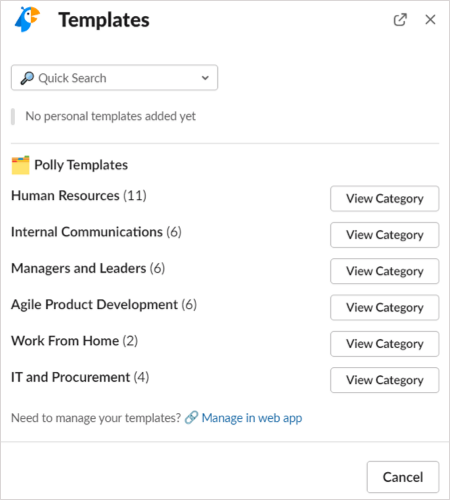
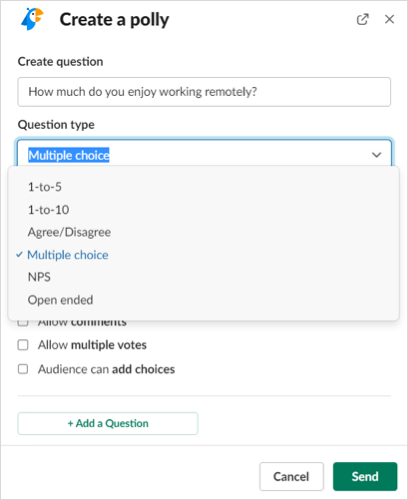
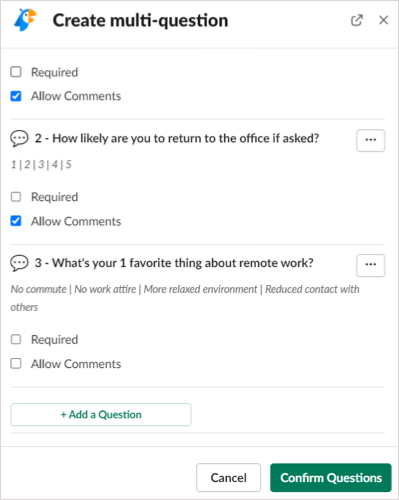
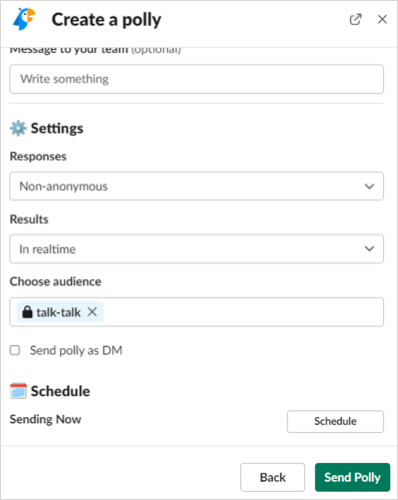
Wyświetl wyniki ankiety
W zależności od sposobu skonfigurowania ankiety wyniki możesz wyświetlać w czasie rzeczywistym lub po zamknięciu ankiety, jak opisano powyżej. Możesz także pobrać plik CSV z wynikami, jeśli przejdziesz na plan płatny..
Wyniki w czasie rzeczywistym
Aby zobaczyć wyniki na bieżąco, wyświetl ankietę na kanale, na którym ją opublikowałeś. Pod odpowiedziami zobaczysz nazwę użytkownika Slack lub inne wskaźniki, w zależności od rodzaju pytania dotyczące odpowiedzi anonimowych.
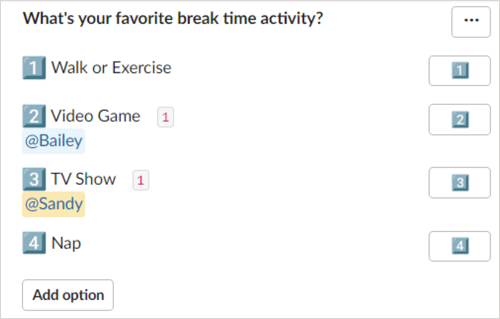
Wyniki po zamknięciu ankiety
Aby wyświetlić wyniki po zamknięciu ankiety, możesz zamknąć ją ręcznie lub poczekać, aż Polly zrobi to w ciągu tygodnia.
Aby samodzielnie zamknąć ankietę, wybierz trzy kropkiw prawym górnym rogu i wybierz Ustawienia. Wybierz opcję Zamkniji potwierdź.
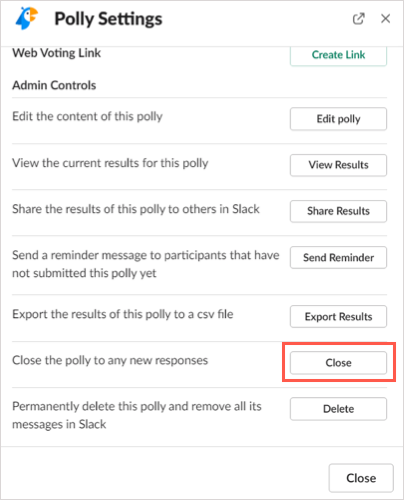
Wyniki zobaczysz wówczas na kanale z ankietą. Jeśli zezwolisz Polly na automatyczne zamykanie ankiety, wyniki pojawią się po jej zamknięciu w tym samym kanale, w którym opublikowano ankietę.
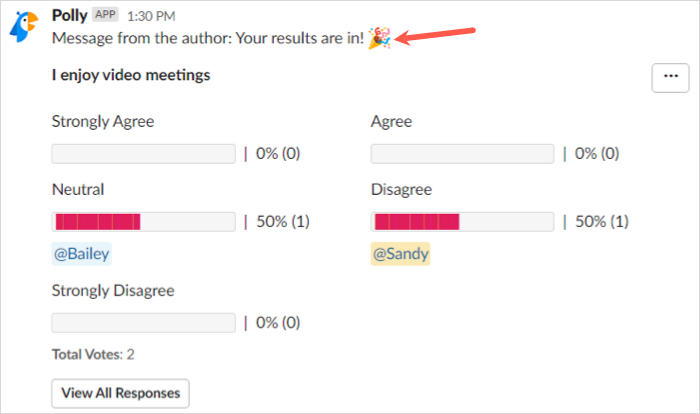
Dodatkowe akcje Polly
Oprócz tworzenia i zamykania ankiety możesz ją edytować, ponownie otworzyć lub usunąć, tak jak w przypadku inteligentnej ankiety. Wybierz trzy kropki w prawym górnym rogu ankiety i wybierz Ustawienia.
Zobaczysz wówczas przyciski umożliwiające edycję ankiety, ponowne otwarcie zamkniętej ankiety z nową datą zamknięcia i usunięcie ankiety. Wybierz żądaną akcję i postępuj zgodnie z kolejnymi instrukcjami.
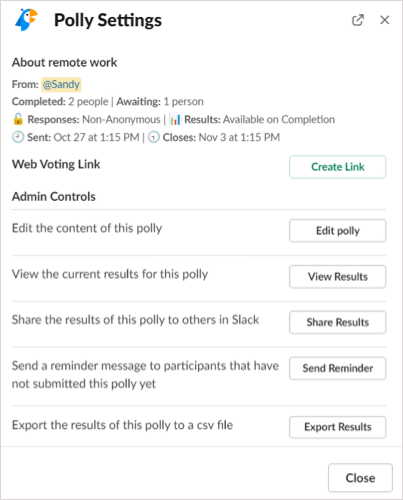
Możesz także korzystać z Polly w Internecie. Aby odwiedzić swój pulpit nawigacyjny Polly, wybierz aplikację Pollyw Slack, przejdź do karty O nasu góry i wybierz Strona główna aplikacji.
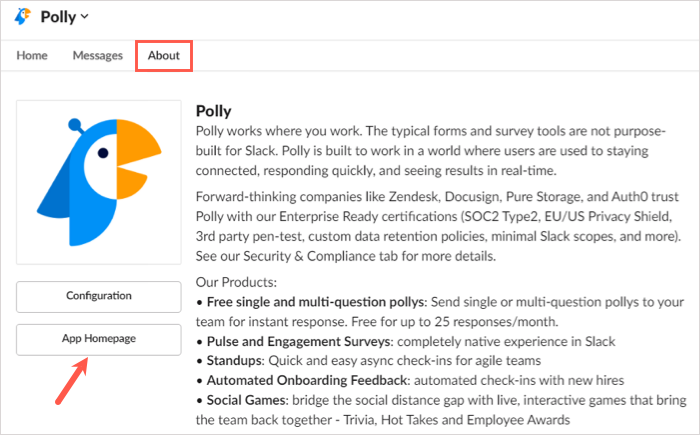
Następnie zaloguj się na konto, którego używałeś w dodaj aplikację do Slacka i przeglądaj swoje ankiety, aktywność i szablony.
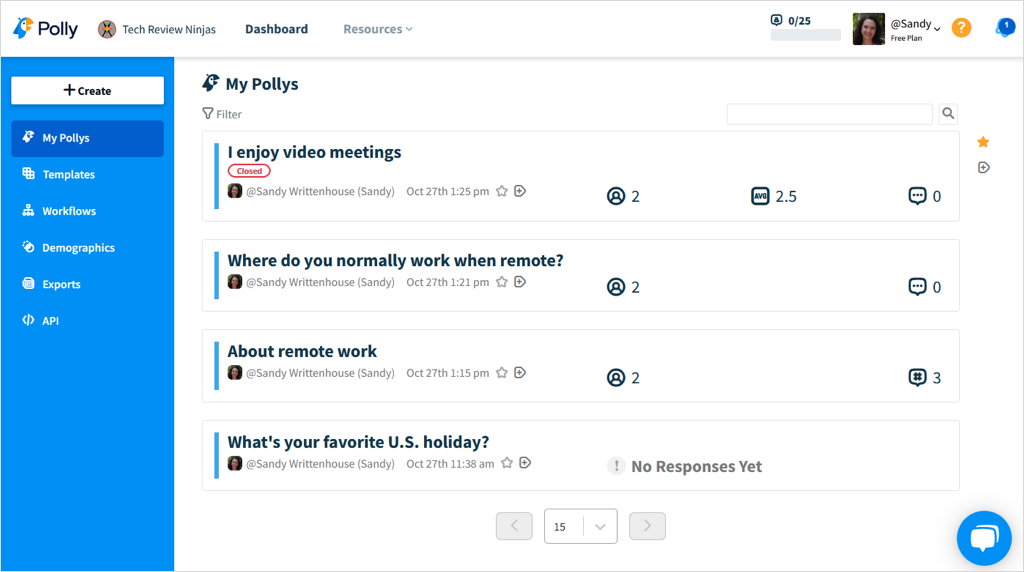
Pamiętaj, że niektóre funkcje są dostępne tylko w wersji Płatne plany Polly.
Tworzenie ankiety w aplikacji Slack za pomocą tych aplikacji jest nie tylko łatwe, ale także przyjemne. Niezależnie od tego, czy masz poważne pytanie związane z biznesem, czy zabawne i zabawne, by podnieść morale, wypróbuj jedną z tych aplikacji.
.